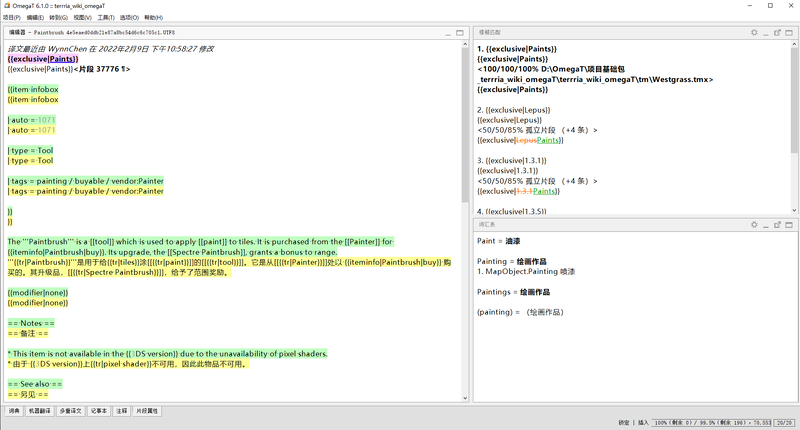Terraria Wiki:Wiki入門/OmegaT教程
跳至導覽
跳至搜尋
點擊此處返回 Wiki 入門。
OmegaT 是一款機器輔助翻譯(Computer aided translation, CAT)軟件。本 wiki 推薦使用它來對頁面進行維護。
安裝步驟
- 加入官方中文 Wiki 編輯交流 QQ 群。
- 在群文件中的「OmegaT」文件夾內,下載 OmegaT 項目基礎包、OmegaT 安裝程序、以及使用說明。
- 安裝 OmegaT,並根據使用說明進行項目基礎包的導入工作。
- 完成!
開始翻譯頁面
- 前往英文 wiki,找一個你想翻譯的頁面,複製其地址(例如:https://terraria.wiki.gg/wiki/Paintbrush)
- 在 OmegaT 中,選擇
項目添加在線 MediaWiki 頁面 - 下載完畢後,會開啟項目文件窗口。在項目文件窗口中,下載的文件會顯示為
頁面名稱 xxx亂七八糟的一串碼,不用管xxx.UTF8 - 關閉項目文件窗口。現在的界面應當類似圖中這樣:
- 左側為當前的頁面的編輯器;右側有「模糊匹配」和「詞彙表」窗口。若配置了機器翻譯,還可以包括「機器翻譯」窗口。
- 在編輯器中,會按不同顏色標記文本:藍色為未翻譯的原文;粉色為當前正在翻譯的片段的原文;綠色為其他已翻譯片段的原文;黃色為其他已翻譯片段的譯文。
- 在模糊匹配窗口中,會為當前正在翻譯的片段的文本匹配當前項目文件中的相似片段,並顯示兩個片段間的差異。這一窗口中的文本可以手動複製,也可以使用快捷鍵 Ctrl+I 自動添加到當前譯文中。如果當前是在翻譯被更新過的片段,模糊匹配功能可以用來比較更新前和更新後的差異,並進行快捷的修改,無需將整個片段重新翻譯一遍。
- 在詞彙表窗口中,會在當前正在翻譯的片段的文本中找出詞彙表中的詞彙,並顯示對應的規範譯文。這可以在決定哪些詞彙需要添加{{tr}}模板時提供一定的幫助。
- 若不小心關閉了一個窗口,可在左下角的欄位中點擊開啟。各個窗口可以拖動以安排位置。
- 現在可以一個一個片段地對頁面進行翻譯了。當完成一個片段的翻譯後,可以雙擊跳轉/使用快捷鍵跳轉到下個需要翻譯的段落。
- 如果在翻譯過程中需要修改英文頁面並同步更新中文內容,而
添加在線 MediaWiki 頁面項目訪問項目內容當前原文文件
- 如果在翻譯過程中需要修改英文頁面並同步更新中文內容,而
- 在完成所有段落的翻譯後,就可以創建譯文文檔了(
項目創建當前譯文文件 - 創建譯文文檔後,可通過
項目訪問項目內容當前譯文文件 - 將文件內容複製到中文 wiki 對應頁面內,保存頁面即可。
快捷鍵
- Ctrl+L 開啟項目文件窗口
- Ctrl+S 保存
- Ctrl+I 將選中的
- Ctrl+U 轉到下一個未翻譯片段
- Ctrl+Shift+U 轉到下一個已翻譯片段
- Ctrl+N 轉到下一個片段
- Ctrl+P 轉到上一個片段
- Ctrl+J 轉到對應序號的片段
- Ctrl+Shift+S 清除當前譯文
- Ctrl+D 創建譯文文件
- Ctrl+Shift+D 創建當前譯文文件